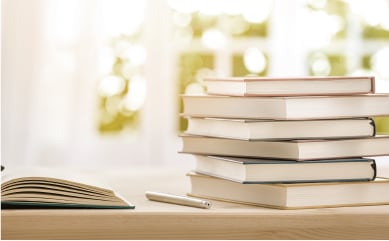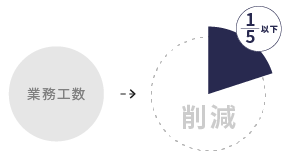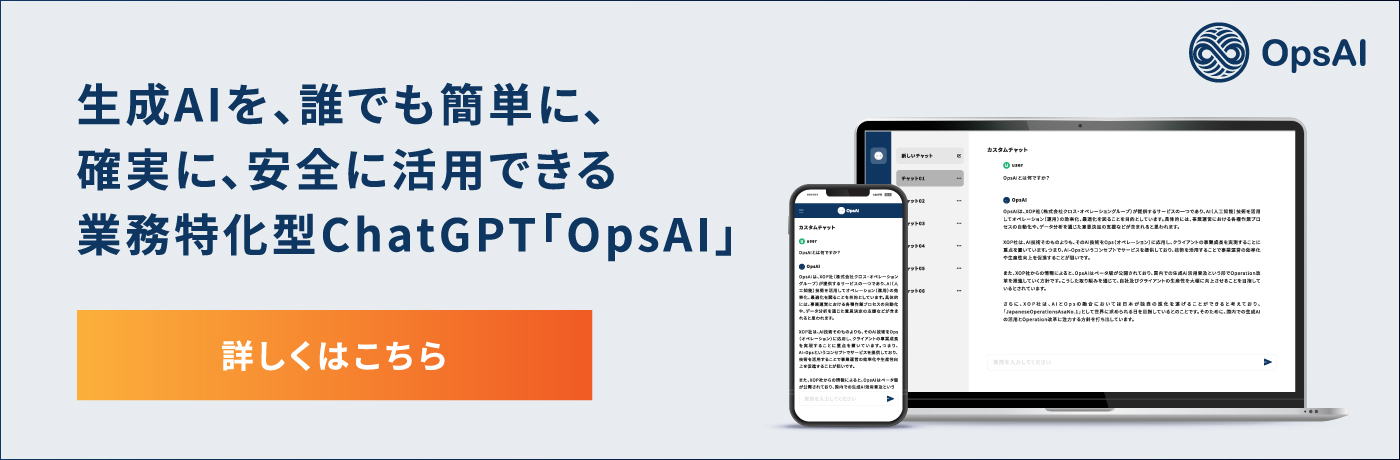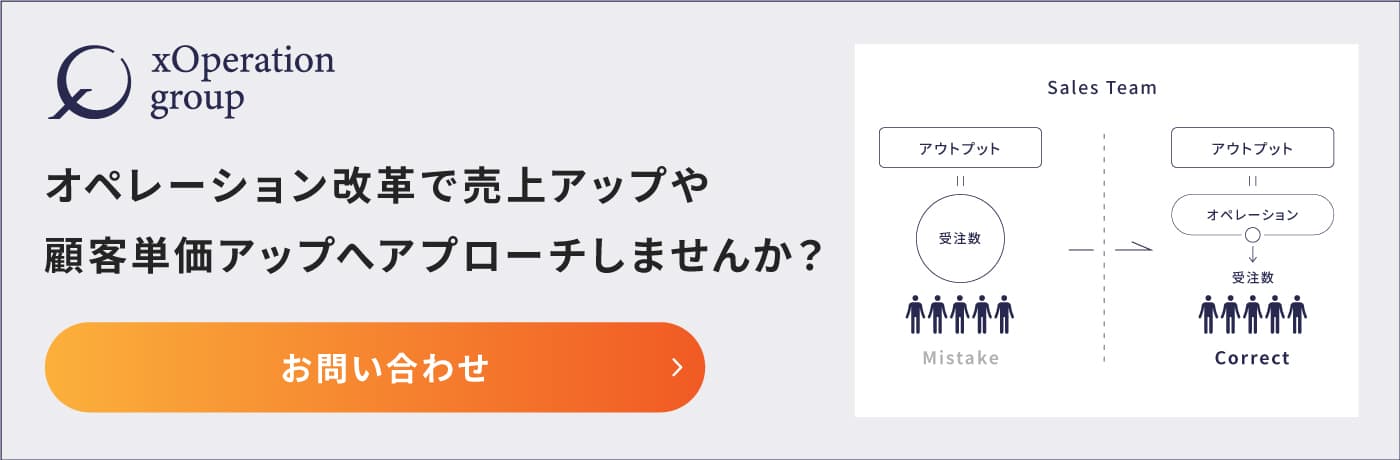My GPTs
MyGPTの作り方を徹底解説!仕事で使えるオリジナルGPTを作成しよう
2024.01.30
2023年11月にリリースされたGPT Builder(GPTs)。自分好みのGPT「MyGPT」を作成できることで、世界中で話題となりました。
しかし、中には「MyGPTを作ってみたものの、思っていたほど精度が高くない」との声もあり、実用性に疑問を抱く人もいるようです。実務レベルで活用できるMyGPTを作るには、作成手順ごとのポイントを押さえておかなければなりません。
本記事では、MyGPTの作り方、MyGPTを作る際の注意点について解説します。「自分だけのChatGPTを作りたい」「仕事で使えるMyGPTを作りたい」という方は、ぜひ最後までご覧ください。
MyGPTの作り方
実用的なMyGPTを作るためには、まずは基本となる作り方を押さえることが重要です。MyGPTを作る際は、以下の手順で行いましょう。
- Creatの画面を開く
- 作りたいGPTを伝える
- GPTの名前を決める
- GPTの画像を決める
- GPT Builderの質問に回答する
- 作成完了
- 条件を変更する
それぞれの手順について詳しく解説します。
①Creat画面を開く
MyGPTを作るには、Creat画面を開く必要があります。Creat画面のひらき方は以下の通りです。
- ホーム画面左下のユーザー名をクリック
- MyGPTsをクリック
- Creat a GPTをクリック
これで、Creat画面を開けました。
②作りたいGPTを伝える
Creat画面を開いたら、GPT Builderに対して「どのようなGPTを作りたいのか」という具体的な指示を出していきます。
GPT Builderの質問に回答していくだけで、自分だけのMyGPTが完成するので、ChatGPTに振れたことがない人でも簡単に作成可能です。
GPT Builderは英語で質問してきますが、日本語で回答しても問題ありません。
英語が苦手な方は、最初に「日本語でお願いします。」と入力すると、GPT Builderが日本語で質問してくれるようになります。
③GPTの名前を決める
GPT Builderとのやり取りの中で、MyGPTの名前を提案してくれるタイミングがあります。
提案されたGPTの名前が気に入らないときは、「他の名前を提案してください。」と依頼すると、別の名前を提案してくれます。
MyGPTの名前は作成後に変更することもできるので、違和感がなければ「それでいいです。」と回答して次に進みましょう。
④GPTの画像を決める
GPT Builderは、GPTの画像(アイコン)も自動で生成してくれます。
MyGPTの顔ともいえる画像なので、なるべく自分のイメージに合う画像を選ぶと良いでしょう。
GPTの名前と同様に、画像が気に入らなければ「他の画像を生成してください。」と依頼すると、別のパターンの画像を生成してくれます。
自分のイメージにぴったりな画像を生成してもらえたら、「それでいいです。」と回答して次のステップに進みましょう。
⑤GPT Builderの質問に回答する
ここからは、どのようなGPTを作りたいかによって、GPT Builderからの質問内容が大きく変わります。
自分が求める条件を出来る限り具体的に伝えることで、イメージ通りにMyGPTが生成されます。
追加したい条件がある場合は、こちらから依頼するのも良いでしょう。
条件が具体的であればあるほど、理想に近いMyGPTを作れます。
⑥作成完了
Creat画面の右側にあるPreview画面では、作成途中のGPTがどのように動くかテストすることができます。
ある程度作成出来たら、右側のPreview画面で動かしてみて、問題なければ作成完了です。
最後の右上の「保存」をクリックして、公開先を選択します。
| 私だけ | 自分だけが利用できます。 |
| リンクを持つ人のみ | リンクを共有した人だけが利用できます。 |
| 公開 | 一般公開され、誰でも利用できるようになります。 |
3つ目の「公開」を選択すると、世界中の誰もが自由に利用できるようになります。
機密情報など重要な情報をGPTに読み込ませている場合は、いったん「私だけ」「リンクを持つ人のみ」を選んでおくと安心でしょう。
⑦条件を変更する
作成したMyGPTは、後から条件を変更することもできます。
実際に使用する中で「こういう機能も追加したい」「この機能は余計だった」などあれば、適宜条件の追加・削除を行いましょう。
まずはいったん最後まで作ってみて、使いながら理想のGPTに近づけていくのがポイントです。
MyGPTを作る際の注意点
MyGPTを作る際は、以下の2点に注意が必要です。
- GPT Builderへのメッセージは具体的に
- GPT Builderにメッセージを送りすぎない
それぞれ詳しく解説します。
GPT Builderへのメッセージは具体的に
GPT Builderへのメッセージは、可能な限り具体的に記述しましょう。
メッセージが抽象的になればなるほど、自分自身とGPTとの間で認識のズレが発生します。
メッセージの具体性を高めるためには、5W1Hを意識するのがポイントです。
- When:いつ
- Where:どこで
- Who:だれが
- What:何を
- Why:なぜ
- How:どのように
GPTは賢いので、ある程度はこちらの意図を読み取ってくれますが、明確に記述するに越したことはありません。
GPT Builderにメッセージを送りすぎない
GPT Builderを利用する際は、メッセージを遅れる回数に制限があることにも注意が必要です。
メッセージ回数は、3時間で50回程度が限度であり、メッセージを送りすぎると一定の時間使用できなくなります。
一つひとつのメッセージをなるべく具体的にして、メッセージ回数を節約するのも重要なポイントです。
まとめ:自分だけのMyGPTを作成しよう
MyGPTは、自分だけのオリジナルGPTを生成できるサービスです。本記事で紹介した作り方に沿って進めるだけで、仕事でも活用できるMyGPTが完成します。
MyGPTを作成するには、有料プランに登録する必要がありますが、有効活用できればそれ以上のリターンが得られるでしょう。ぜひ、いろいろと試行錯誤しながら、自分の相棒といえるMyGPTを作成してみてください。
この記事を書いた人
コラム編集室
よく読まれている記事
お気軽に
ご相談ください
属人的な業務を脱却させたい、仕組で事業を伸ばしたい、DXに適応した業務改革を行いたい等
オペレーションに関する悩みや不明点は全てクリアにできます。お気軽にご相談ください。